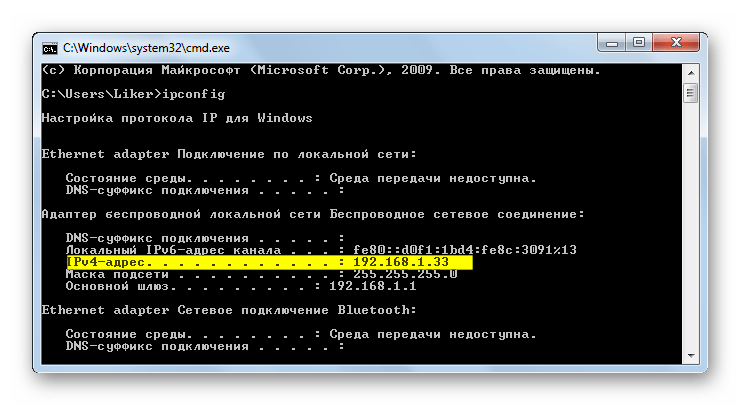Sadržaj:
Računalo kao takvo nema MAC adresu, budući da je ova karakteristika svojstvena samo uređajima koji imaju mrežni pristup. U slučaju PC-a, ova fizička adresa dodjeljuje se mrežnoj kartici, koja može biti i diskretna i integrirana. Koristite je za pristup internetu, stoga je njezina vrijednost i adresa računala.
Način 1: "Upravitelj uređaja"
U odjeljku s postavkama "Upravitelja uređaja" ne samo da se prikazuje popis povezanih uređaja, već su dostupne i njihove svojstva. Neka od njih možete promijeniti ručno, postavljajući novu vrijednost. To se odnosi i na MAC adresu računala, za čije uređivanje trebate izvršiti sljedeće radnje:
- Otvorite "Start" i idite na "Upravljačku ploču".
- Kliknite na stavku "Upravitelj uređaja" za otvaranje odgovarajućeg prozora.
- U njemu proširite odjeljak "Mrežni adapteri".
- Dvostruko kliknite lijevom tipkom miša na korišteni mrežni adapter.
- Idite na karticu "Napredno".
- Pronađite vrijednost "Lokalno administrirana adresa" ili "NetworkAddress". Označite ovu stavku klikom lijevom tipkom miša.
- Ako vrijednost već postoji, promijenite je na traženu, izostavljajući dvotočku nakon svake parice znakova. U suprotnom, označite odgovarajuću stavku i unesite novu MAC adresu.
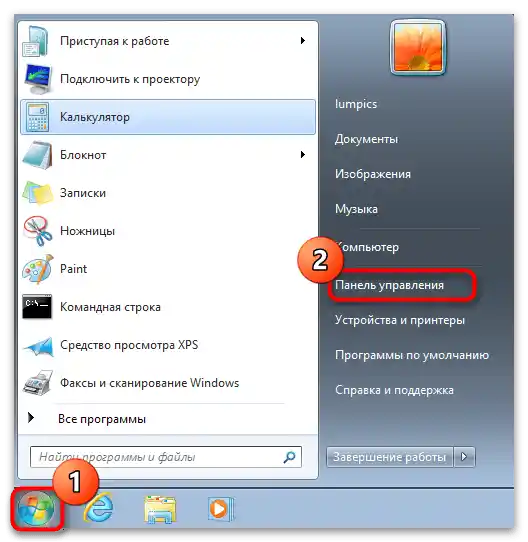
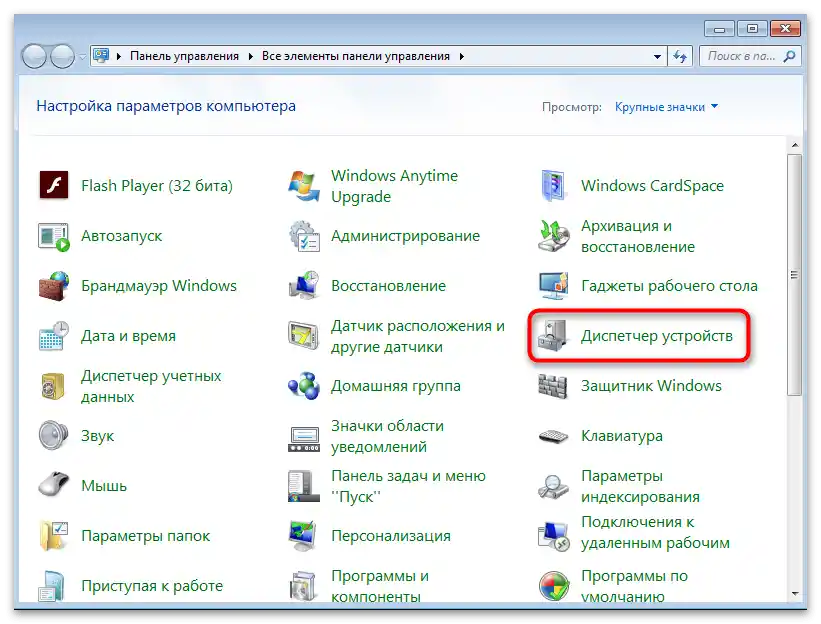
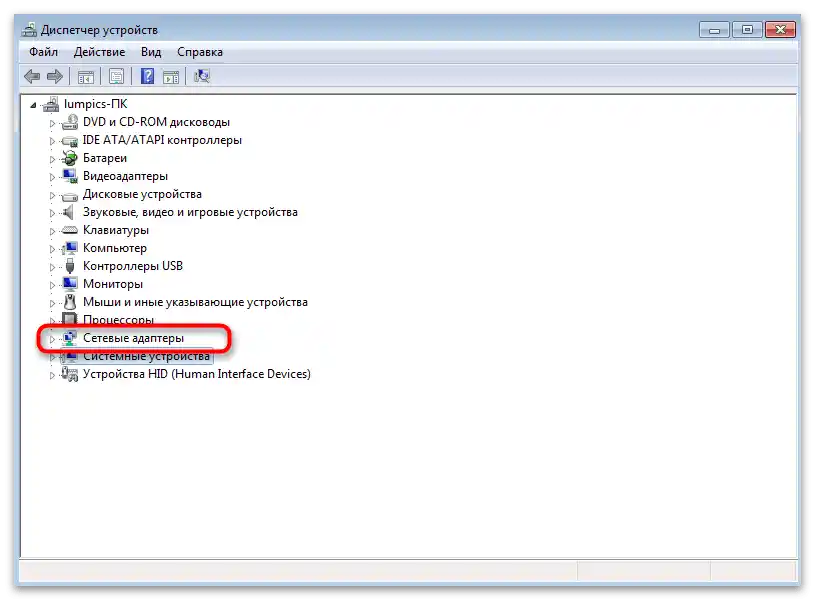
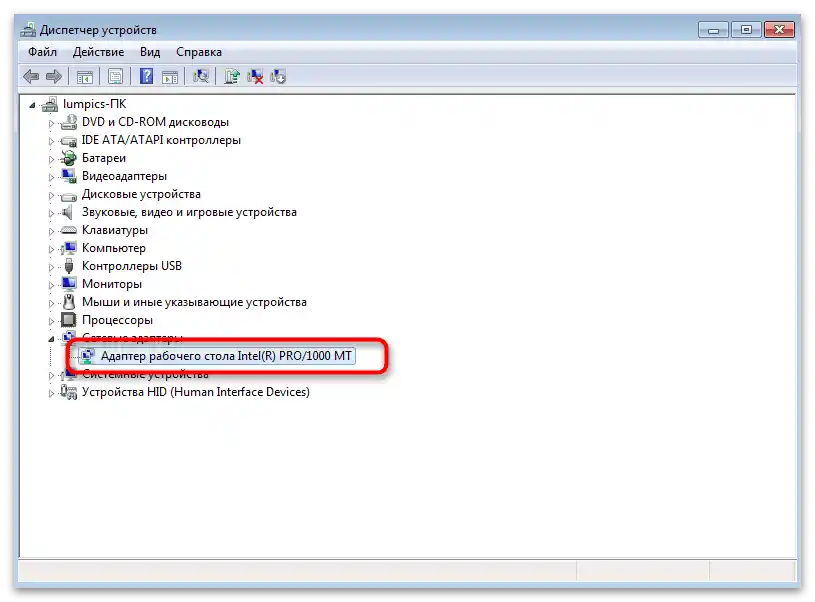
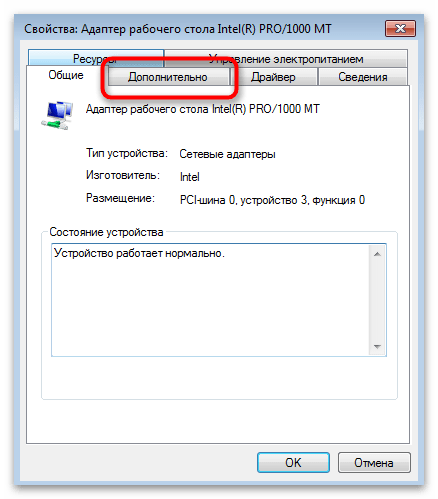
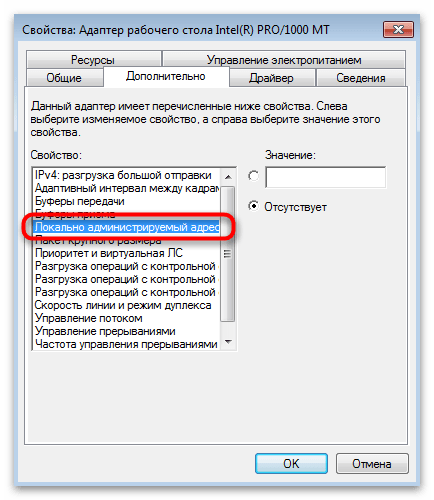
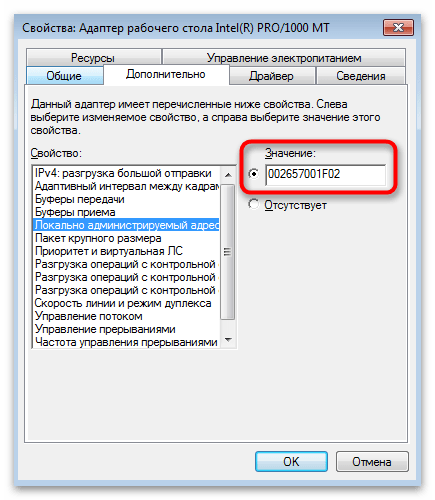
Obavezno ponovno pokrenite računalo kako bi novi parametri stupili na snagu.Nakon toga možete pokrenuti alat za provjeru MAC adrese, o čemu je pisano u završnom dijelu ovog članka, ili se ponovno vratiti u "Upravitelj uređaja" i pogledati vrijednost prethodno izmijenjenog parametra.
Način 2: "Uređivač registra"
U "Uređivaču registra" svaka mrežna kartica ili drugo mrežno uređaj ima svoju mapu s parametrima koji odgovaraju karakteristikama tog hardvera i njegovom ponašanju u operativnom sustavu. Jedan od parametara dodjeljuje MAC adresu, a njezina vrijednost se upisuje u odgovarajuće polje. Možete otvoriti ključ i promijeniti svojstvo ili ga sami stvoriti ako po defaultu nedostaje.
- Pokrenite alat "Pokreni", koristeći za to standardnu kombinaciju tipki Win + R. U polje upišite
regediti pritisnite Enter za potvrdu prijelaza. - Otvorite odjeljak "HKEY_LOCAL_MACHINE".
- Zatim slijedite putanju
SYSTEMCurrentControlSetControlClass{4D36E972-E325-11CE-BFC1-08002BE10318}. Pokušajte se ne zbuniti u nazivu posljednje mape. Kada je otvorite, trebali biste vidjeti popis drugih direktorija s uzastopnom numeracijom. - Otvarajte svaku mapu redom, dok ne pronađete parametar "DriverDesc". U njegovoj vrijednosti upisano je ime uređaja kojem pripadaju parametri iz ove mape.
- Pronađite parametar s nazivom "NetworkAddress" ili, u slučaju da nedostaje, stvorite ga.Za to kliknite desnom tipkom miša na prazno mjesto, pomaknite pokazivač na "Stvoriti" i odaberite stavku "String Parameter".
- Dodijelite mu odgovarajući naziv i dvaput kliknite za pristup svojstvima.
- U polje "Vrijednost" upišite željenu MAC adresu bez dvotočaka nakon svake parice znakova.
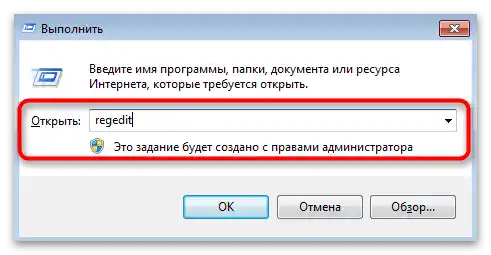
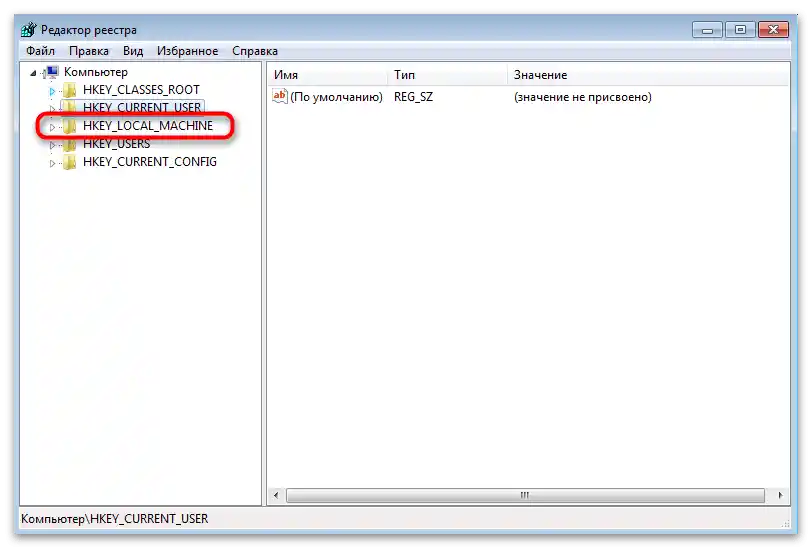

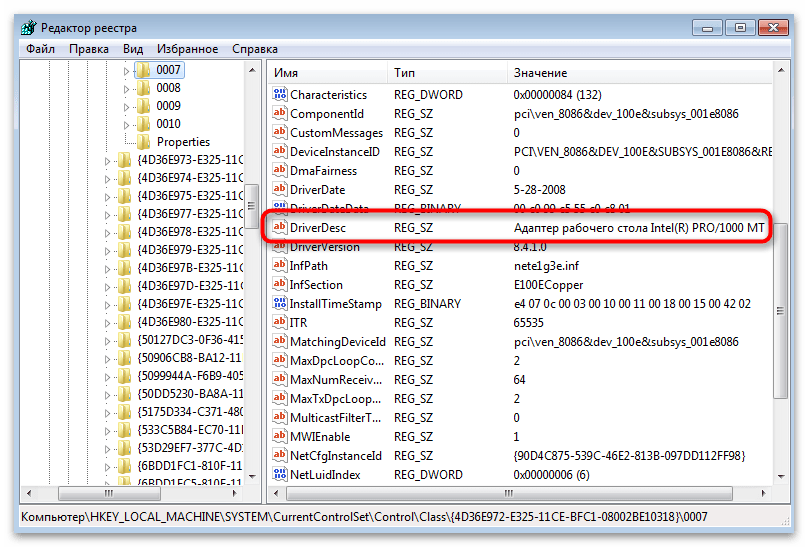
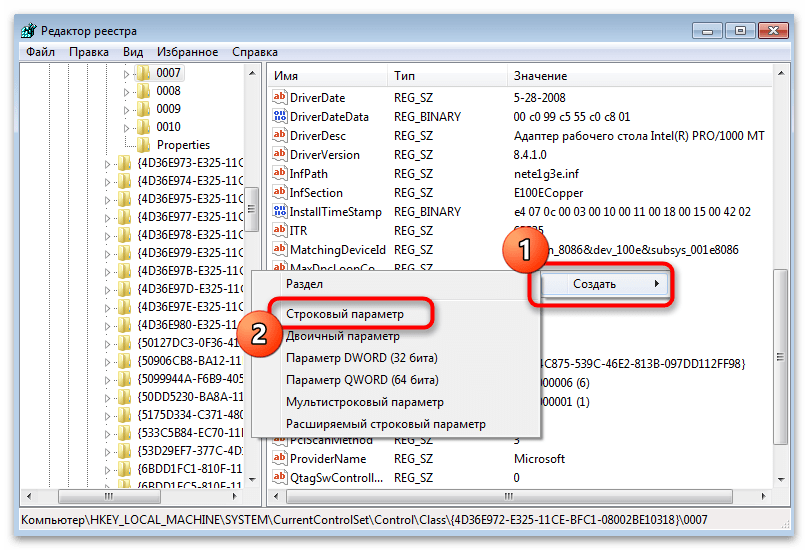
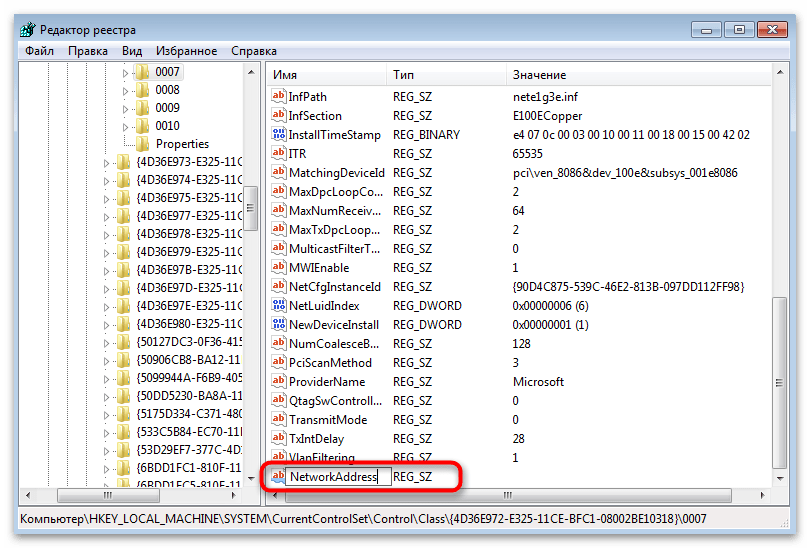
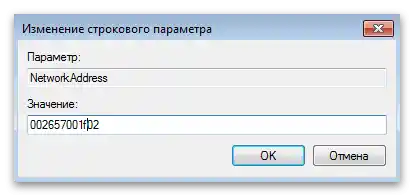
Promjene unesene u Windows 7 registar primjenjuju se samo nakon ponovnog pokretanja računala. Učinite to i provjerite novu MAC adresu otvaranjem svojstava uređaja ili koristeći druge dostupne alate za analizu.
Metoda 3: Vanjski programi
Ako ne želite ili iz nekog razloga ne možete koristiti ugrađene alate operativnog sustava, upotrijebite specijalizirani softver namijenjen promjeni MAC adrese računala u Windows 7. Sve takve aplikacije su jednostavne za korištenje, a njihovi su sučelja opremljena svim potrebnim gumbima i poljima za brzo izvršavanje zadatka.
Technitium MAC Address Changer
Prvi program je Technitium MAC Address Changer. Distribuira se besplatno i dostupan je za preuzimanje na službenoj web stranici. Njegova funkcionalnost uključuje praćenje trenutnih mrežnih parametara, kao i opcije za uređivanje potrebnih vrijednosti.
- Idite na gornju vezu, preuzmite najnoviju verziju programa i izvršite njegovu instalaciju.
- Nakon pokretanja potvrdite postavku asocijacije datoteka, ako planirate u budućnosti raditi s ovim programom i njegovim proprietarnim formatom TPF. Ako ste preuzeli Technitium MAC Address Changer samo za promjenu MAC adrese, ovu postavku možete odbiti, jer neće donijeti nikakvu korist.
- Na popisu veza označite kvačicom onu vezu za koju želite promijeniti fizičku adresu.
- Upišite vrijednost u polje "Change MAC Address".
- Možete omogućiti programu da odabere brojeve koristeći slučajnu metodu generiranja. Za to pritisnite odgovarajući gumb i upoznajte se s dobivenim rezultatom.
- Uz to, odabire se proizvođač i adresa mrežne kartice.Usput, upravo se od te vrijednosti možete odrediti prilikom promjene MAC adrese, kada, na primjer, trebate zamijeniti određeni uređaj.
- Prilikom uređivanja postavki označite dodatne stavke kako biste odmah ponovno pokrenuli mrežu za primjenu promjena i učinili novu MAC adresu trajnom, inače će se u novoj sesiji vratiti na zadanu vrijednost.
- Provjerite ispravnost odabranih postavki i kliknite na "Promijeni sada!".
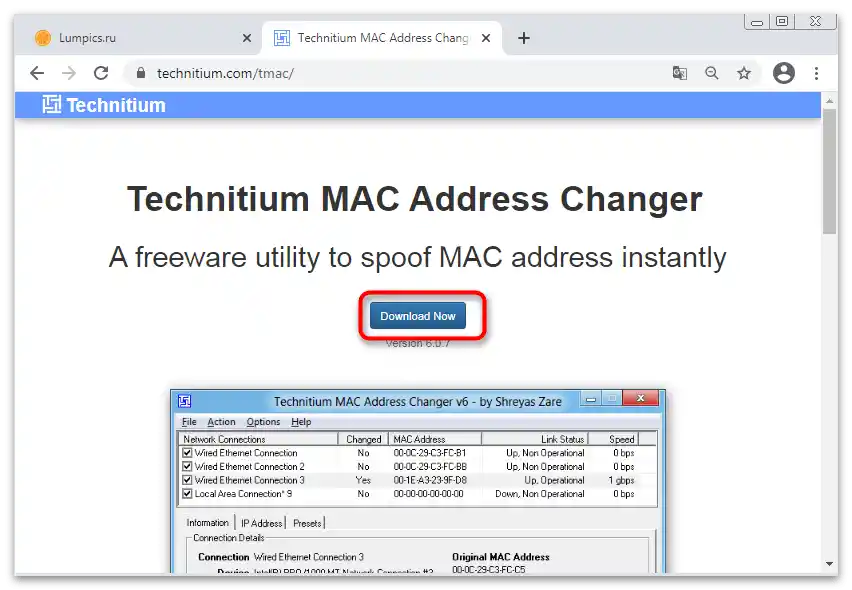
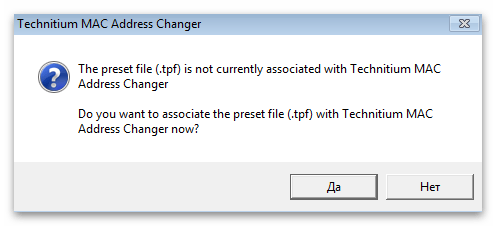
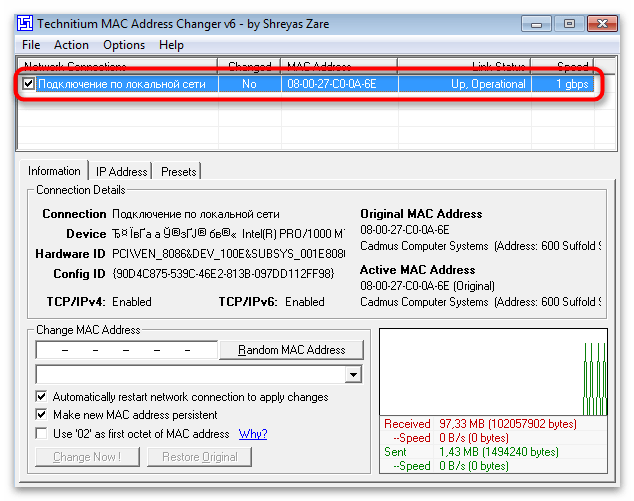
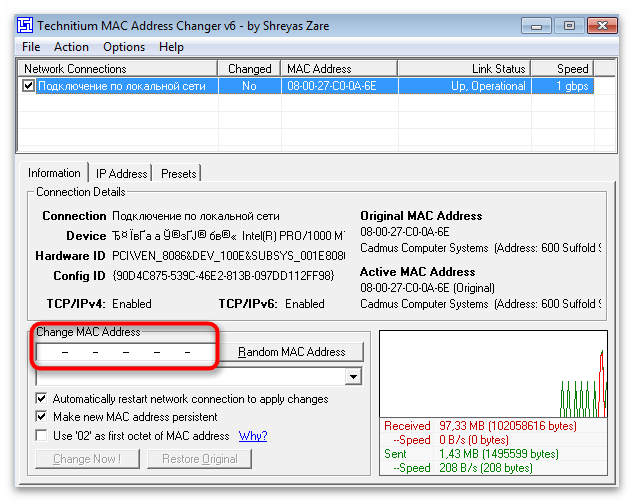
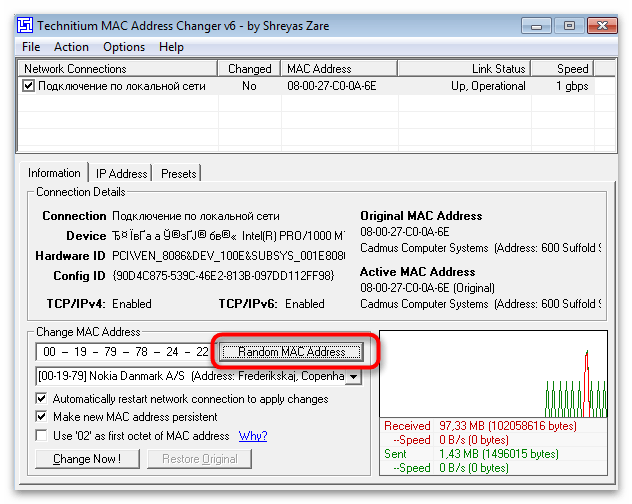
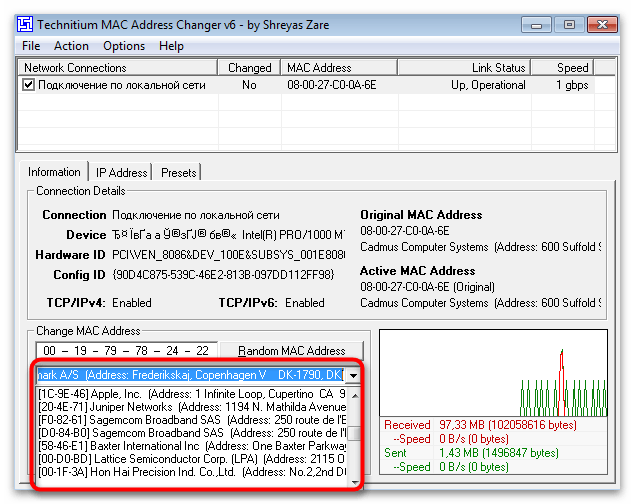
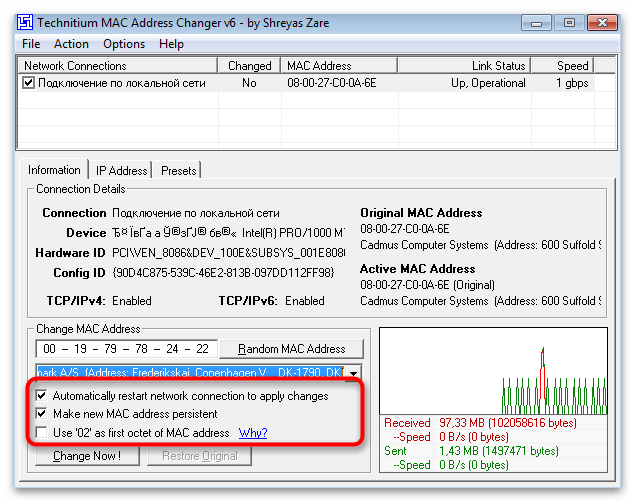
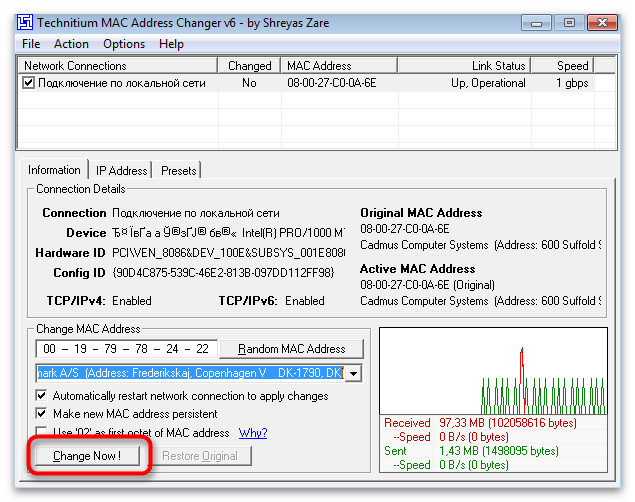
MACChange
MACChange je jedan od najpopularnijih programa za brzu promjenu MAC adrese računala. Nažalost, trenutno ga ne podržava programer, ali se i dalje slobodno distribuira na tematskim stranicama i web resursima s raznim softverom. Preporučujemo da pažljivo odaberete stranicu i provjerite datoteku na prisutnost virusa prije nego što je instalirate, kako biste osigurali sigurnost.
Više informacija: Provjera računala na prisutnost virusa bez antivirusnog programa
- Nakon preuzimanja instalirajte i pokrenite MACChange.
- Na lijevoj traci prikazuju se trenutne veze, među kojima trebate odabrati onu koju želite promijeniti.
- U polju "Trenutna MAC adresa" prikazuje se aktualna fizička adresa.Ovo polje nije dostupno za uređivanje.
- Promjene je potrebno unijeti putem "Novog MAC adrese", upisujući parove brojeva i slova u svaku ćeliju.
- Pritisnite gumb u obliku munje ako želite dati programu pravo da automatski generira novu MAC adresu.
- Ne žurite s izlaskom iz programa, jer još trebate primijeniti promjene pritiskom na "Promijeni". Za vraćanje postavki na izvorno stanje koristite gumb "Postavi zadano".
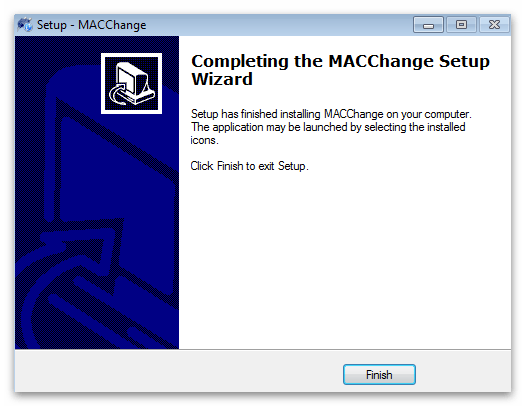
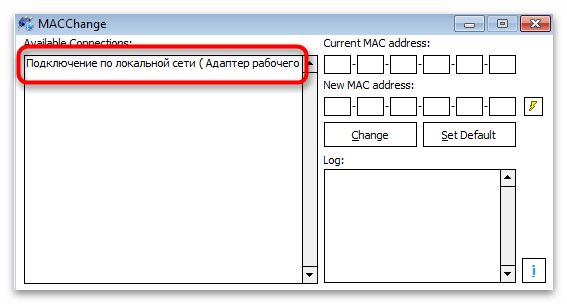
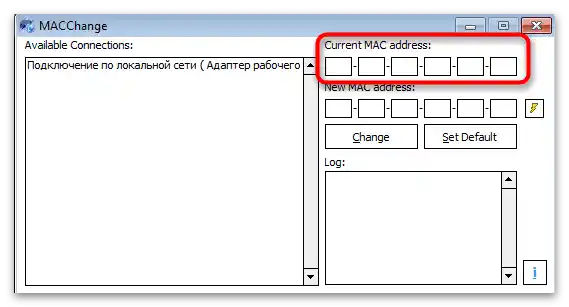
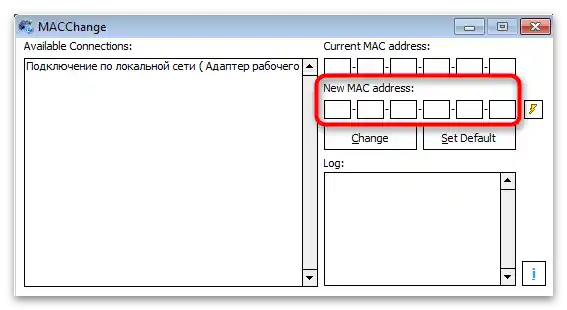
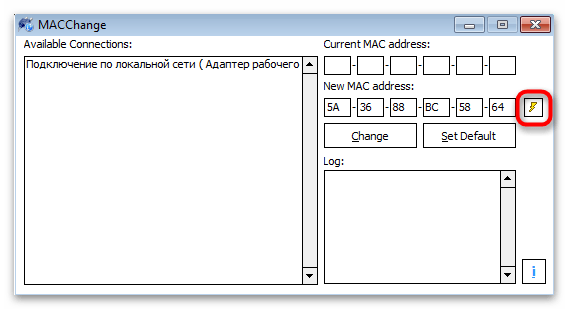
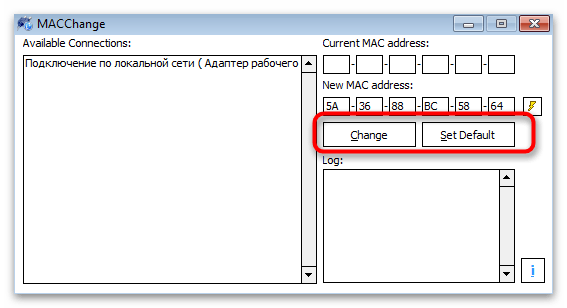
Promijeni MAC adresu
Na kraju, razmotrit ćemo još jedan program namijenjen uređivanju MAC adrese, koji ispravno surađuje s Windows 7 i bez prepreka unosi potrebne izmjene u sistemske datoteke, omogućujući postizanje željenog rezultata.
- Preuzmite MACChange putem gornje poveznice, a zatim je instalirajte.
- Prilikom prvog pokretanja pojavit će se poruka o korištenju besplatnog razdoblja tijekom deset dana. Pritisnite "Nastavi", kako biste dobili pristup svim funkcijama softvera.
- Iz padajućeg izbornika "Veza" odaberite aktivnu vezu za promjenu MAC adrese mrežne kartice.
- S lijeve strane prikazan je popis dostupnih zadataka, među kojima vas zanima "Promijeni MAC adresu".
- Unesite novu vrijednost u polje ručno, mijenjajući svaku ćeliju.
- Na dnu se prikazuje proizvođač uređaja s trenutnom MAC adresom. Možete ga promijeniti zajedno s određenim brojevima parametra, odabirom odgovarajuće opcije s popisa.
- Ako želite, pozovite izbornik "Ispuni" i postavite slučajnu adresu ili proizvođača.
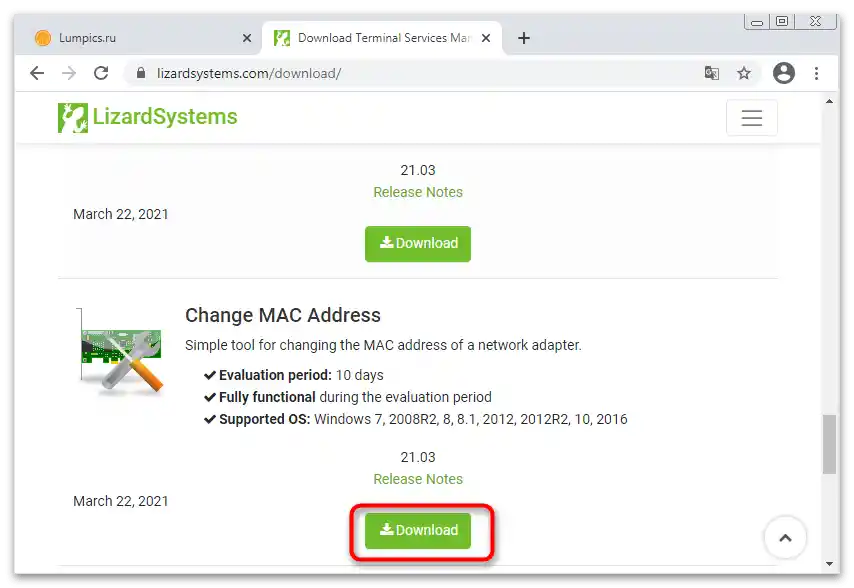
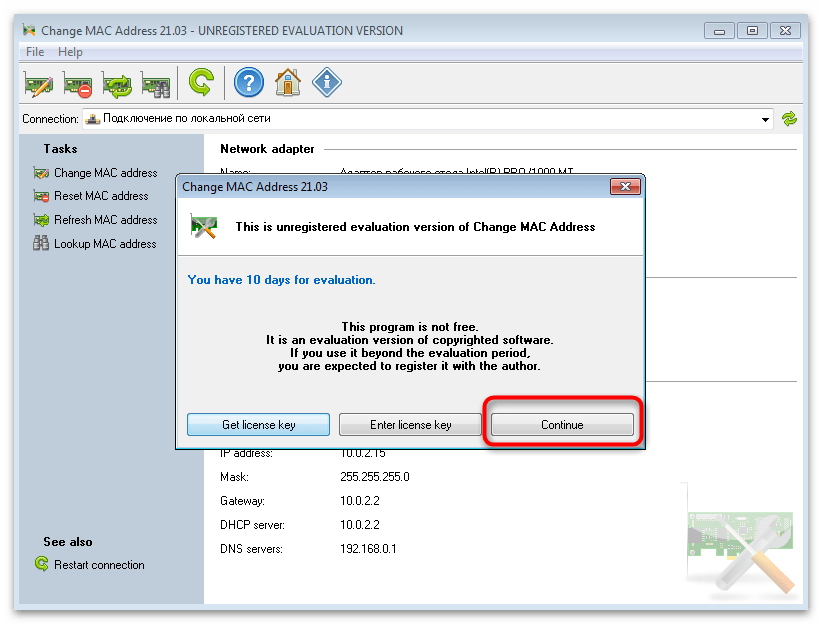
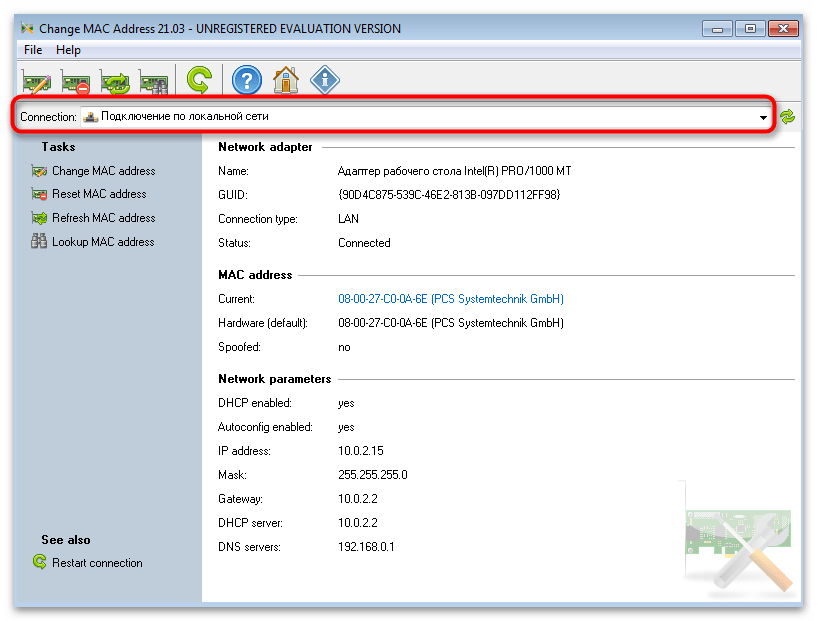
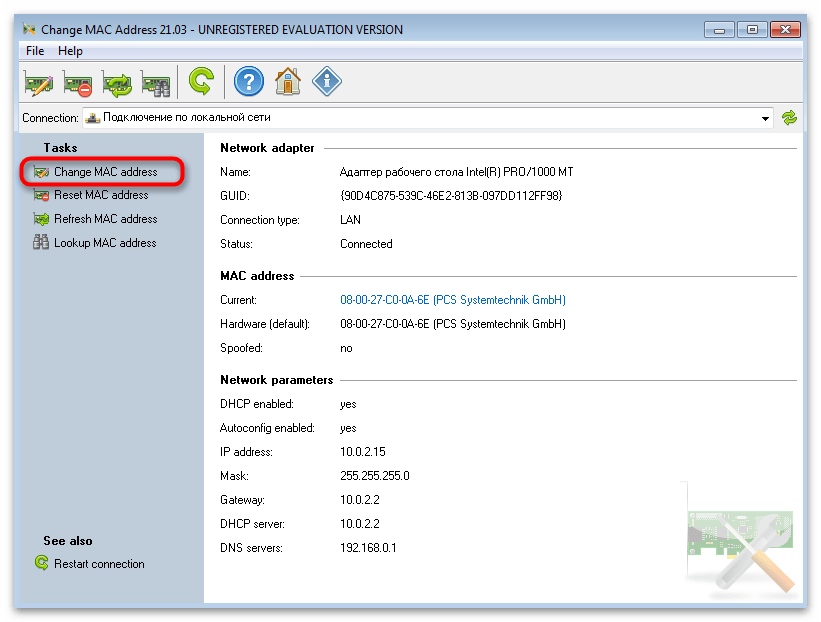
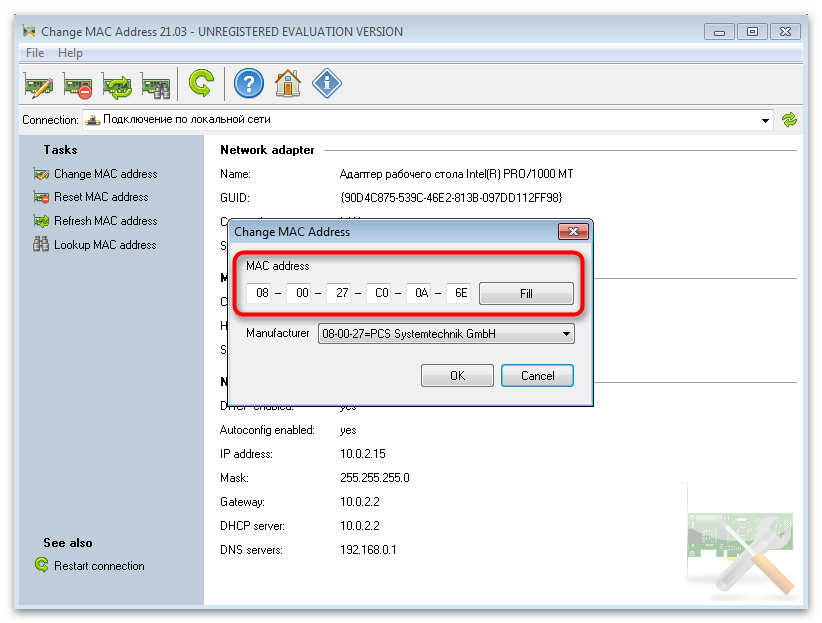
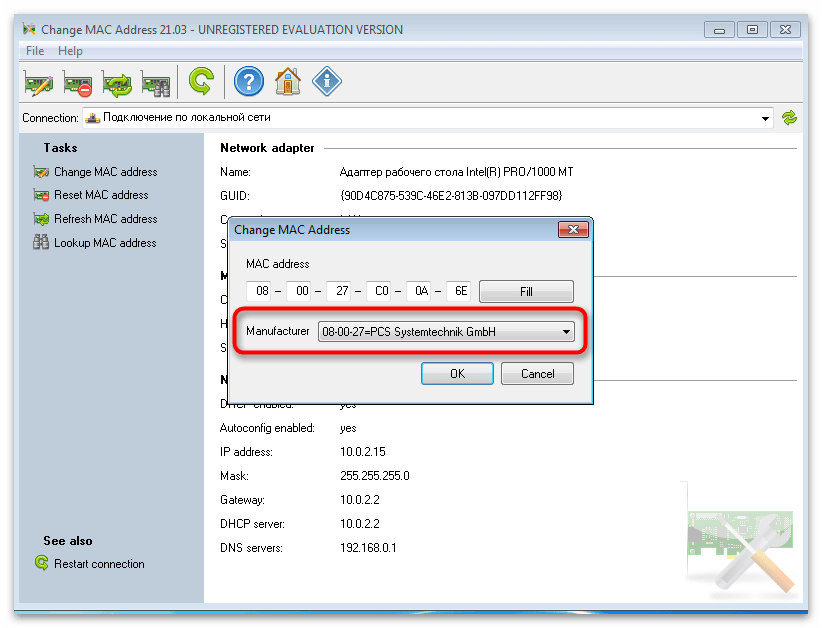
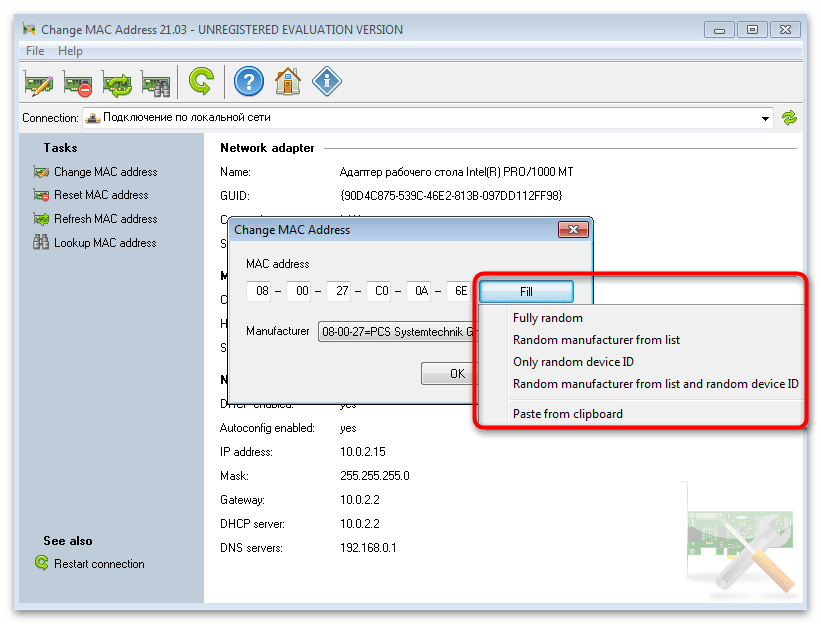
Pregled trenutne MAC adrese
Nakon promjene ovog parametra mrežne kartice, bit će potrebno provjeriti jesu li nove postavke primijenjene.To se može učiniti kako pomoću korištenog sredstva, prelaskom na pregled postavki, tako i putem drugih ugrađenih alata u operativnom sustavu, o čemu je detaljnije objašnjeno u posebnom članku na našoj web stranici.
Više informacija: Kako pogledati MAC adresu računala na Windows 7